我们在绘制CAD文件的时候,有时候需要对整个绘制的CAD图层线型进行修改,那么我们应该怎么操作,才可以修改CAD图层线型?CAD图层线型怎么修改?接下来我就来告诉大家如何利用迅捷CAD编辑器修改CAD图层线型。
1、运行迅捷CAD编辑器,打开软件后,点击“文件”-“打开”按钮,将需要进行编辑的CAD文件打开。
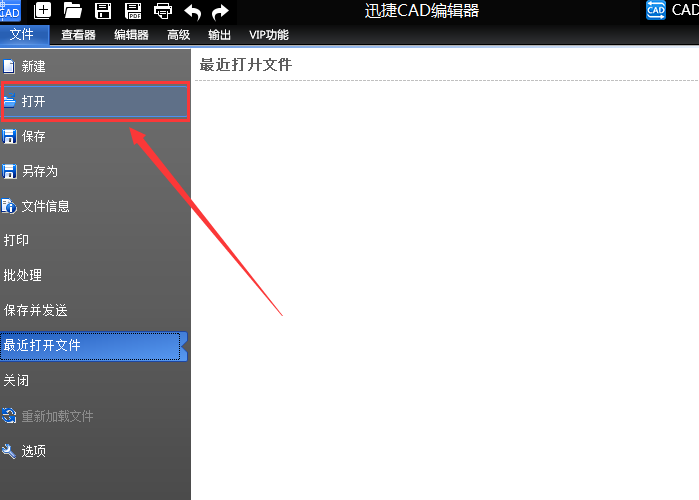
2、打开CAD文件后,点击界面的“查看器”选项,然后再点击里面的“图层”功能。
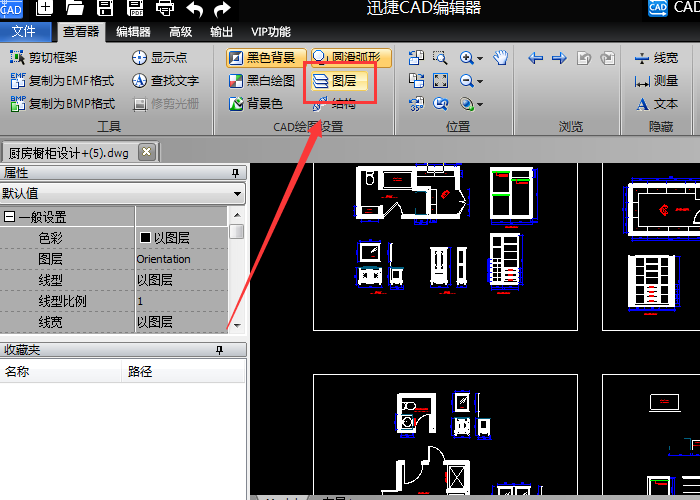
3、进入图纸界面,选中需要修改线型的图层,然后点击“线型”功能,对选中图层的线型进行修改。
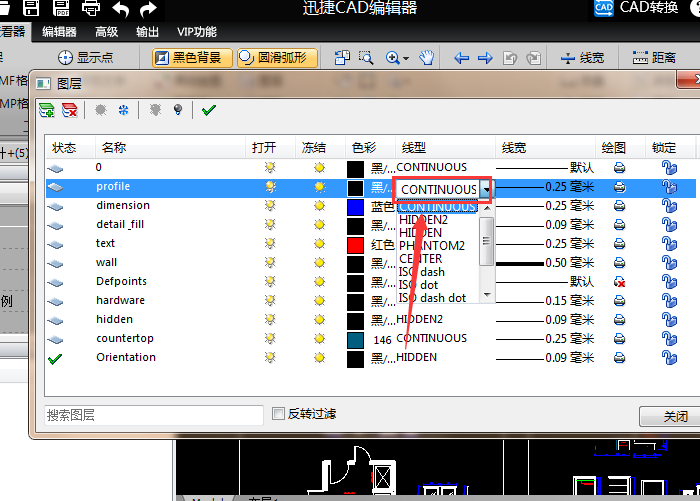
4、图层线型修改完毕之后,点击软件上方的“保存”按钮,对修改的CAD文件进行保存。
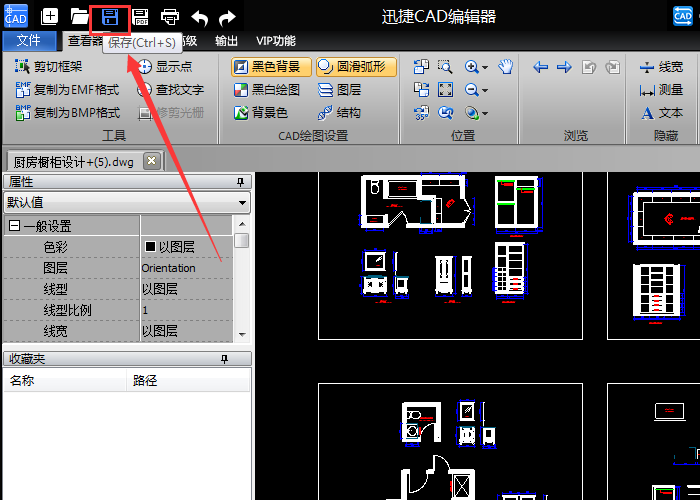
以上就是CAD图层线型怎么修改的操作方法,如果小伙伴们想要知道更多的CAD文件迅捷CAD编辑器操作教程,可以进入“使用教程”进行查看。
相关教程:CAD图层线宽如何设置。

